HEIC é o novo formato de foto lançado pela Apple para iPhone, iPad e Mac desde o iOS 11. Isso significa que as fotos tiradas em dispositivos iOS serão salvas em arquivos HEIC.
No entanto, não é compatível com outras plataformas, como Android ou Windows. Por esse motivo, é melhor converter HEIC em PDF, imagens e outros formatos, para que possam ser abertos em dispositivos que não sejam da Apple ou compartilhados em mídias sociais. Este artigo mostrará quatro maneiras diferentes de fazer isso no Windows, Mac e online.
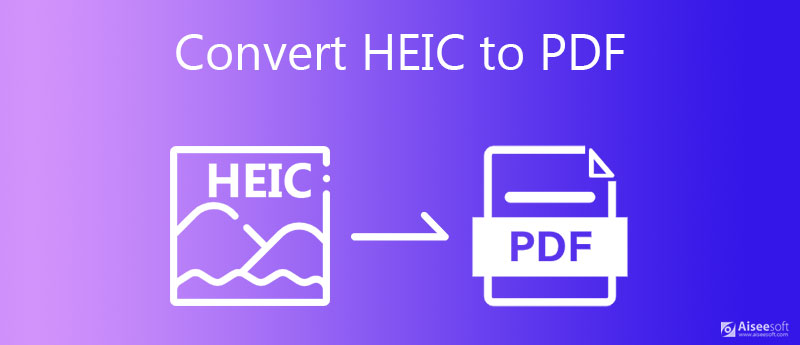
Às vezes, você pode descobrir que tem toneladas de imagens HEIC esperando para serem convertidas em PDF em seu computador, mas não há como fazer isso rapidamente. Felizmente, Aiseesoft HEIC Converter pode atender sua necessidade. Ele suporta tecnologia multi-thread e processa centenas de imagens HEIC ao mesmo tempo.
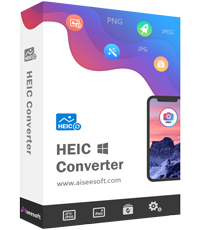
Downloads
Conversor Aiseesoft HEIC - Melhor Conversor HEIC
100% seguro. Sem anúncios.
100% seguro. Sem anúncios.
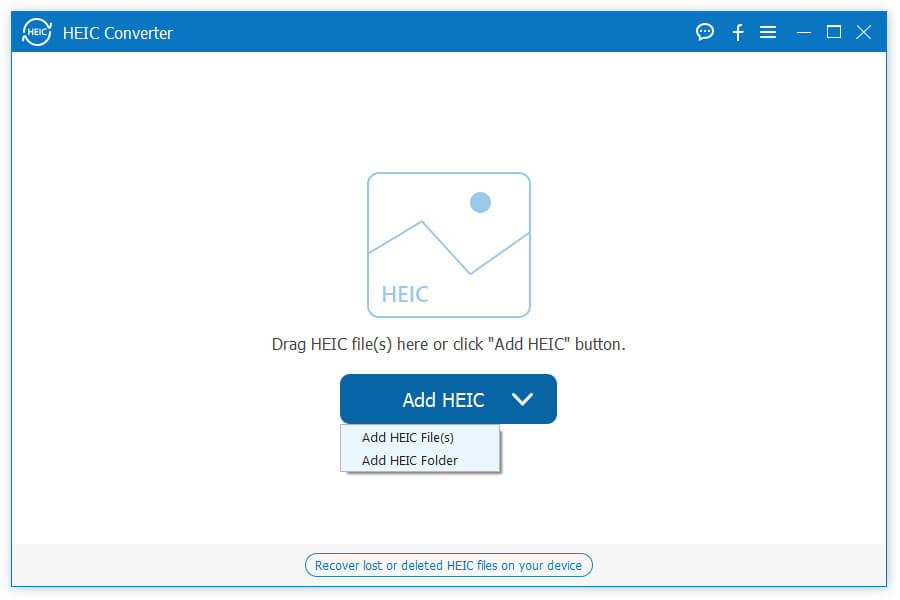
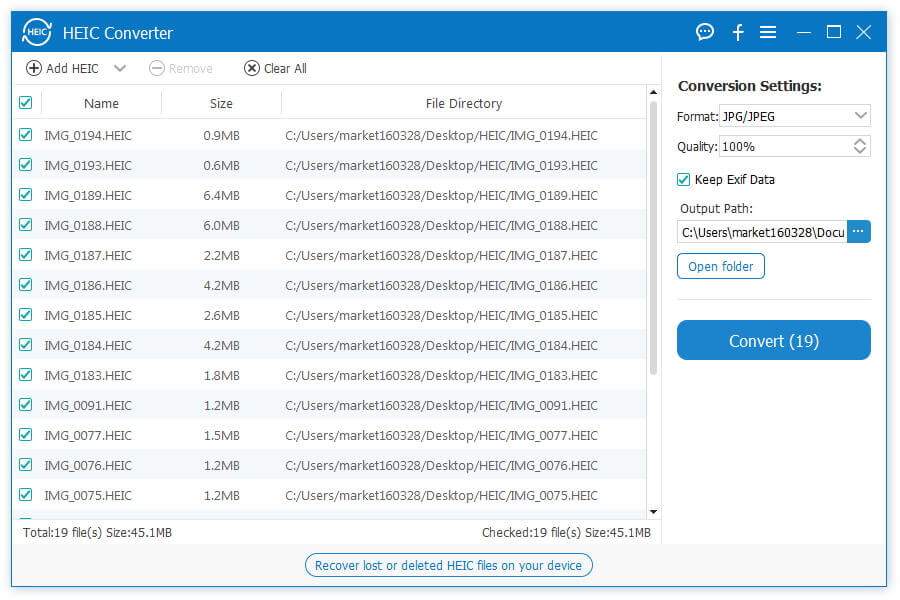
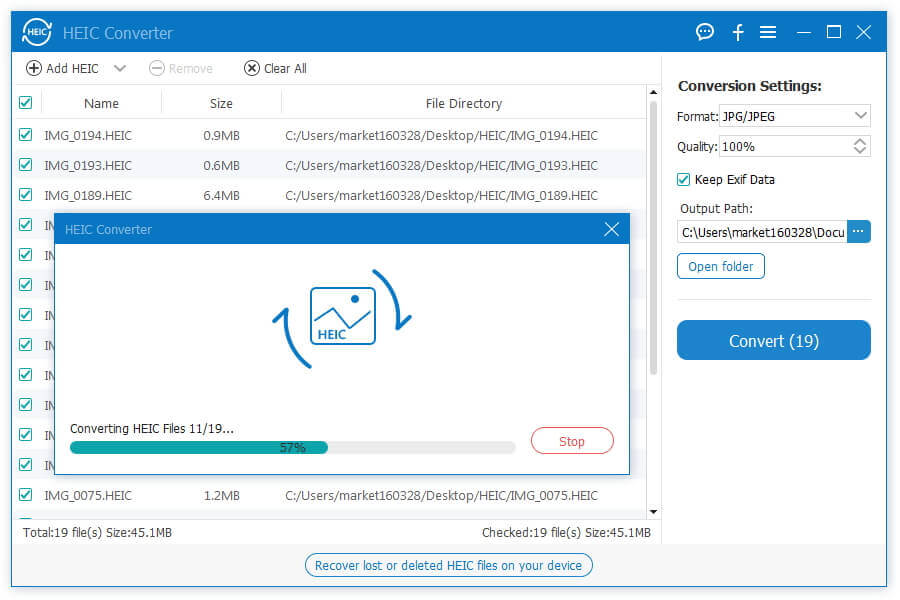
Leitura Prolongada
É sabido que os aplicativos da web têm muitos limites, embora permitam converter HEIC em PDF sem instalar software. HEIC Converter on-line gratuito Aiseesoft é uma exceção.
Como converter HEIC para PDF online gratuitamente
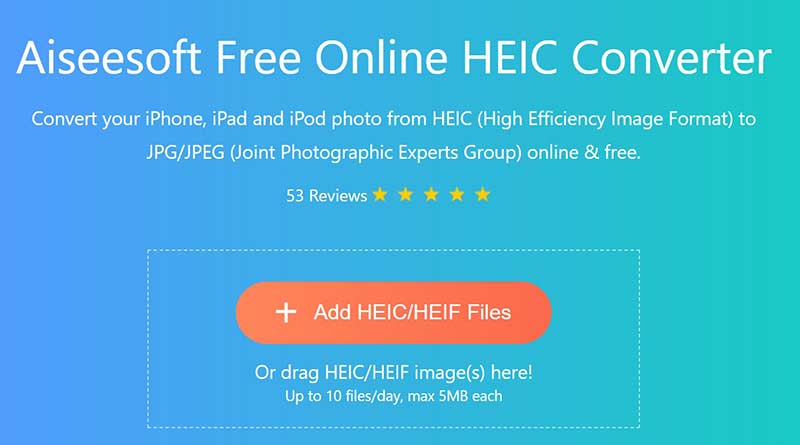
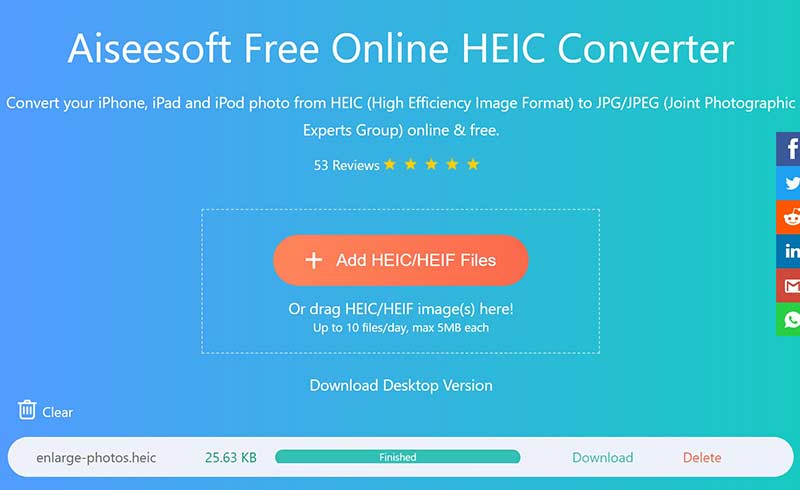
Existem alguns aplicativos da web que permitem converter HEIC em PDF online diretamente. Usamos o conversor de HECI para PDF do Zamzar como exemplo para mostrar o fluxo de trabalho.
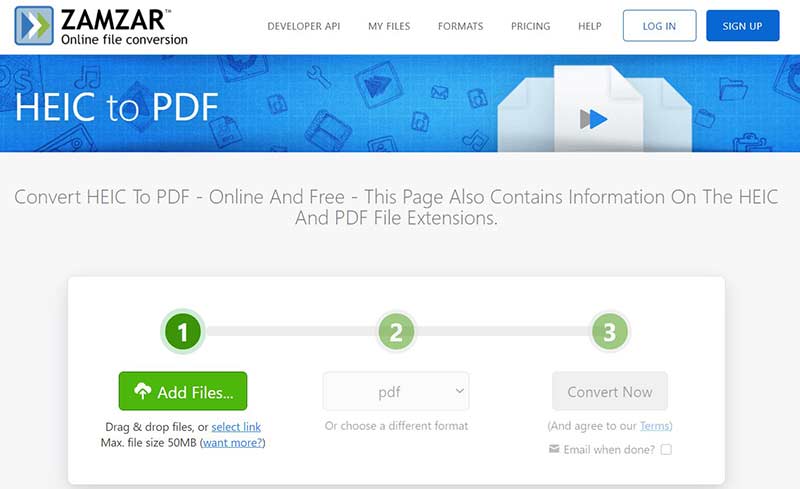
Note: Os conversores Web HEIC para PDF não são estáveis. Se você quiser converter mais de cinco HEICs ou imagens grandes, terá que pagar por um plano.
HEIC é o formato de foto para Mac, por isso é fácil abrir e visualizar suas imagens. O Preview, por exemplo, é o editor de fotos integrado que tem a capacidade de converter HEIC em PDF no Mac.
Como converter um HEIC para PDF no Mac
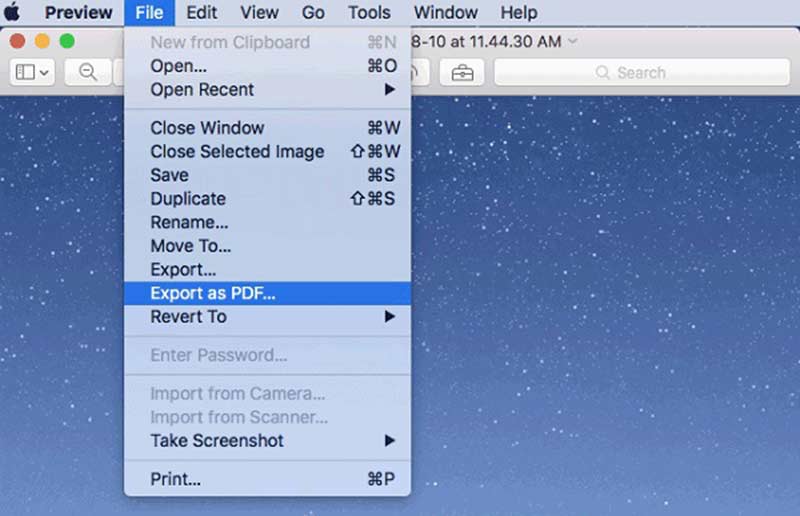
Como converter em lote HEIC para PDF no Mac
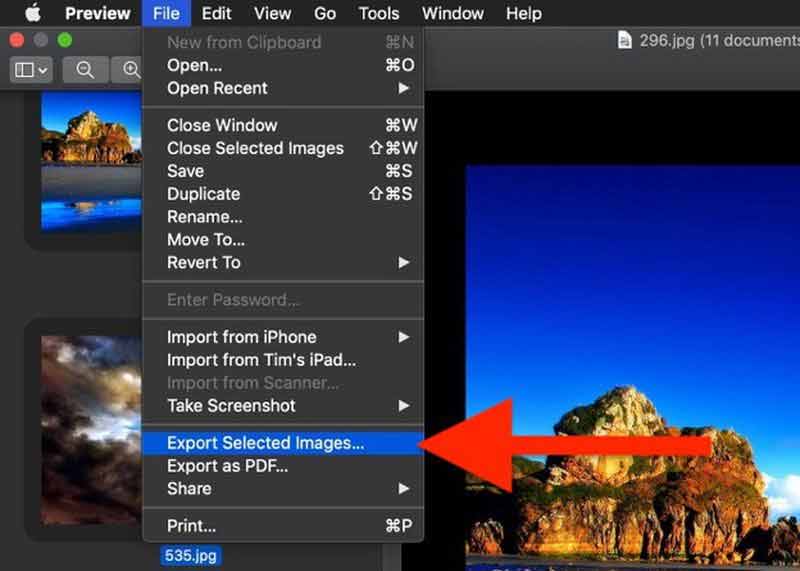
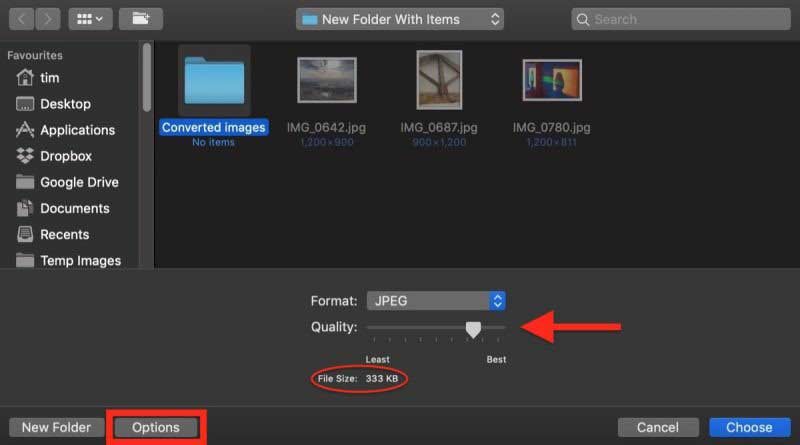
O que é o HEIC?
HEIC, significa Efficiency Image Container, é um formato de imagem inovador. Produz tamanho de arquivo menor sem prejudicar muito a qualidade. É por isso que as fotos tiradas no iPhone são salvas no formato HEIC. A maior desvantagem do HEIC é o problema de compatibilidade. Agora, o Windows 10 introduziu o codec para HEIC e o MS Paint pode abri-lo agora.
Posso salvar HEIC em PDF diretamente?
Não, não há como salvar HEIC em PDF diretamente no iPhone ou Mac. A única maneira de obter PDF do HEIC é fazê-lo com um conversor HEIC. Obviamente, você não precisa de software extra no Mac, pois o Preview pode atender às suas necessidades.
Por que devo converter HEIC para PDF?
Pode parecer estranho converter HEIC para PDF, já que o primeiro é um formato de imagem enquanto o último é para documento. As fotos HEIC têm muitas vantagens, mas não são legíveis na web e fora do ecossistema da Apple. Essa é uma das razões importantes para converter HEIC em PDF.
Conclusão
Agora, você deve entender como converter HEIC para PDF no PC, Mac e online. É muito fácil fazer o trabalho em um computador Mac com o Preview. Além disso, você pode usar aplicativos conversores HEIC online para fazer o trabalho sem instalar software. Quando se trata de PC, o Aiseesoft HEIC Converter é a maneira mais fácil de converter HEIC em PDF. Mais problemas? Por favor, deixe uma mensagem abaixo.
Conversor Heic
O que é HEICVisualizador HEICAbra e visualize o arquivo HEICAbra as imagens HEIC no AndroidHEIC x JPEGHEIC Converter para PNGConversores online de HEIC para JPEGMelhor Conversor Heic GratuitoAnálise do Conversor iMazing HEICAnálise do conversor HEIC da ApowersoftConverta HEIC em PDFConverter HEIC para PNGConverta HEIC para JPG no iPhoneConverta HEIC para JPG com o Google DriveConverter HEIC para JPG onlineConverta HEIC em JPG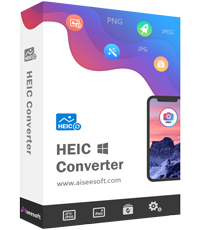
Aiseesoft HEIC Converter é o software profissional para converter fotos de iPhone/iPad/iPod de HEIC para JPG/PNG no Windows/Mac sem comprimir a qualidade da imagem.
100% seguro. Sem anúncios.
100% seguro. Sem anúncios.